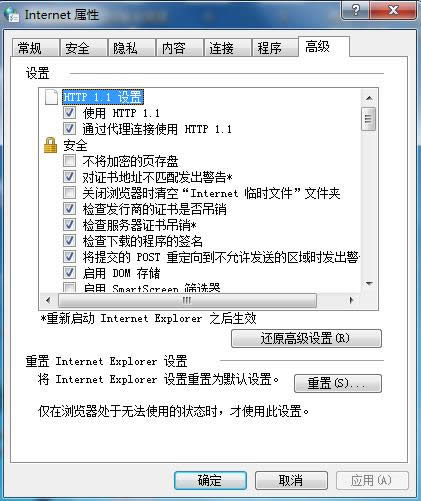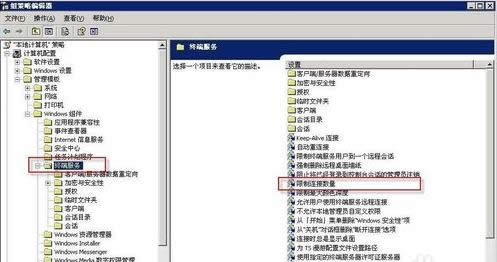Windows10系统IE11浏览器如何重置?IE11重置图文教程(图解)介绍
发布时间:2022-04-07 文章来源:xp下载站 浏览:
|
随着电脑硬件和软件的不断升级,微软的Windows也在不断升级,从架构的16位、16+32位混合版(Windows9x)、32位再到64位, 系统版本从最初的Windows 1.0 到大家熟知的Windows 95、Windows 98、Windows ME、Windows 2000、Windows 2003、Windows XP、Windows Vista、Windows 7、Windows 8、Windows 8.1、Windows 10 和 Windows Server服务器企业级操作系统,不断持续更新,微软一直在致力于Windows操作系统的开发和完善。现在最新的正式版本是Windows 10。 相信有部分用户仍然会使用Win10系统自带的IE浏览器,不过,在使用IE浏览器的过程中难免会遇到一些故障问题。其实,要是遇到IE浏览器本身问题的话,我们可以选择重置浏览器来解决,那么,Win10系统IE11浏览器如何重置呢?针对这问题,小鱼一键重装系统小编现在就和大家细细道来重置方法。 操作步骤: 1、右键点击桌面上的IE图标选择属性,或者打开IE浏览器点击菜单栏上的工具并选择“Internet 选项”;(重置IE11、10等方法都一样,这里就简称IE) 2、在internet选项卡里选择“高级”标签并点击“重置”按钮;
3、在弹出的确认框中再次点击重置,系统会自动开始重置IE工作。
重置完成关闭重置进度窗口后,IE浏览器就重置完成了。 Microsoft Windows,是美国微软公司研发的一套操作系统,它问世于1985年,起初仅仅是Microsoft-DOS模拟环境,后续的系统版本由于微软不断的更新升级,不但易用,也慢慢的成为家家户户人们最喜爱的操作系统。
|
相关文章
本类教程排行
系统热门教程
本热门系统总排行